Oglas
 Volite li igrati casual igrice na računalu? Posjedujete li iPhone ili Android uređaj? Što kažete na to da zaboravite tipkovnicu i miš i koristite svoj pouzdani stari pametni telefon kao kontroler za igre?
Volite li igrati casual igrice na računalu? Posjedujete li iPhone ili Android uređaj? Što kažete na to da zaboravite tipkovnicu i miš i koristite svoj pouzdani stari pametni telefon kao kontroler za igre?
Ako zvuči previše dobro da bi bilo istinito, trebali biste isprobati Wanderplayer [Nije više dostupno]. Uz Wanderplayer (još uvijek u beta verziji), možete igrati 30 različitih igara izravno na računalu (Windows ili Mac) dok koristite svoj pametni telefon kao praktičan daljinski upravljač, sprječavajući potrebu da čučnete ili neudobno sjedite dok pokušavate koristiti tipkovnicu i miš. Wanderplayer je vrlo jednostavan za instaliranje i korištenje, a možete ga postaviti i početi igrati za oko 5 minuta.
Postavljanje Wanderplayera
Za početak idite na wanderplayer.com [Nije više dostupno] i preuzmite desktop verziju Wanderplayera na svoj Windows ili Mac OSX stroj. Ovo je malo preuzimanje od 1 MB, a program nakon pokretanja zauzima manje od 4 MB ili RAM-a (na mom Windows 7 stroju).
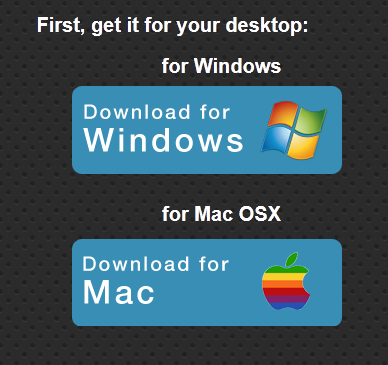
Zatim ćete morati nabaviti mobilnu aplikaciju za svoj iPhone ili Android uređaj. Web-mjesto će prednjačiti nakon što preuzmete desktop konzolu ili možete kliknuti ove veze za iOS ili Android [više nije dostupno].
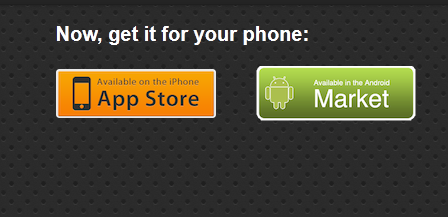
Instalirajte Wanderplayer na radnu površinu, pokrenite aplikaciju Wanderplayer na svom telefonu i gledajte kako se čarobno pronalaze. Kada se to dogodi, ikona Wanderplayera na radnoj površini požutjet će i pojavit će se poruka. Imajte na umu da kako bi se to dogodilo, računalo i telefon moraju biti povezani na istu Wi-Fi mrežu. Budući da je Wanderplayer napravljen za kućnu upotrebu, to ne bi trebao biti problem.
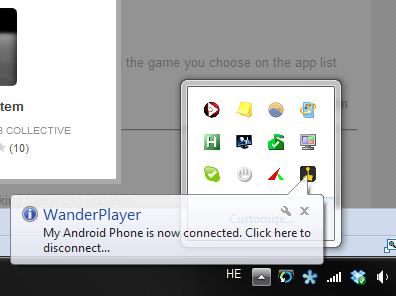
Ako vam se ne sviđa "Moj Android telefon" kao naziv vašeg telefona, možete ga promijeniti putem postavki u mobilnoj aplikaciji. Sada ste postavljeni i možete početi igrati neke igre.
Igranje igrica s Wanderplayerom
Kada prvi put pokrenete Wanderplayer na svom telefonu, pojavit će se kratak i prijateljski vodič koji u 3 koraka opisuje kako igrati igre pomoću aplikacije. Također ćete morati unijeti svoju e-mail adresu, koja će se koristiti za olakšavanje procesa povratnih informacija (zapamtite, još je u beta verziji).
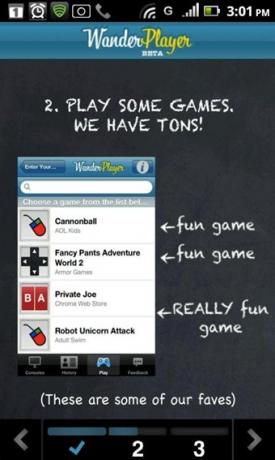
Nakon što prođete kroz tutorial, spremni ste za pravu akciju. Sama aplikacija uključuje 4 različite kartice: Moje stvari, Play, Povratne informacije i Više. Počnimo s najvažnijim - igranjem. Ovdje možete pregledavati popis od 30 igara koje su trenutno dostupne na Wanderplayeru. To je pomalo igra pogađanja, budući da za nijednu od igara nije dostupan opis, ali većina nazivi su sami po sebi razumljivi, a više informacija možete dobiti iz ikona igre koje opisuju kontrole.
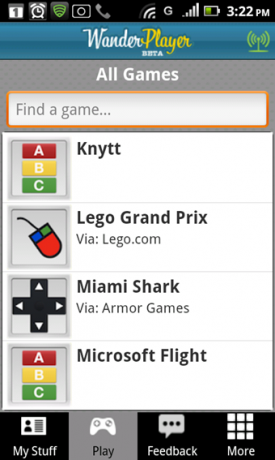
Ako u ovom trenutku dodirnete igru i aplikacija vam kaže da instalirate desktop verziju Wanderplayera, nemojte se obeshrabriti. Pokušajte ponovno ili pristupite drugom području u aplikaciji i vratite se. Tada bi trebao raditi bez problema. Recimo da ste odlučili igrati Lego Grand Prix. Nakon što dodirnete igru na mobilnom uređaju, na radnoj površini će se pojaviti poruka, a ubrzo nakon toga pokrenut će se i sama igra.
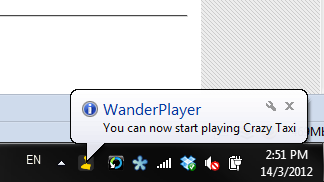
Zaslon telefona sada će se pretvoriti u ispravan kontroler za igru. Svaka igra dobiva svoj kontroler. Za Lego Grand Prix dobit ćete ovaj kontroler:
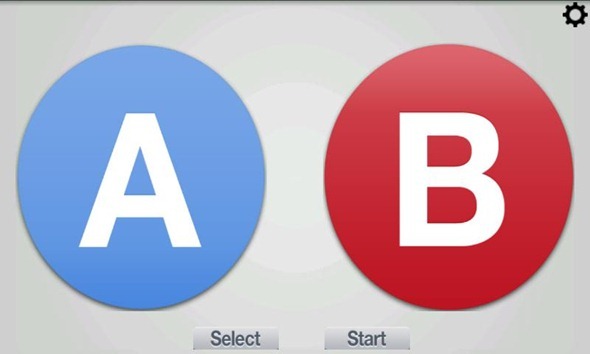
Ali na raspolaganju su sve vrste različitih kontrolera. Neki su samo podloga za miša, neki su samo gumbi, a neki imaju i joystick i tipke.
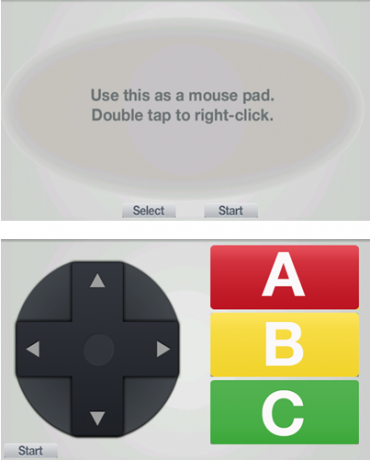
Nakon što se igra pokrene i imate kontroler u ruci, možete početi igrati kao da držite pravi joystick. Kontroler iznenađujuće reagira i nema nikakvih problema s prijemom. Potrebno je malo naviknuti se i možda ćete u prvih nekoliko pokušaja uvijek iznova umirati.
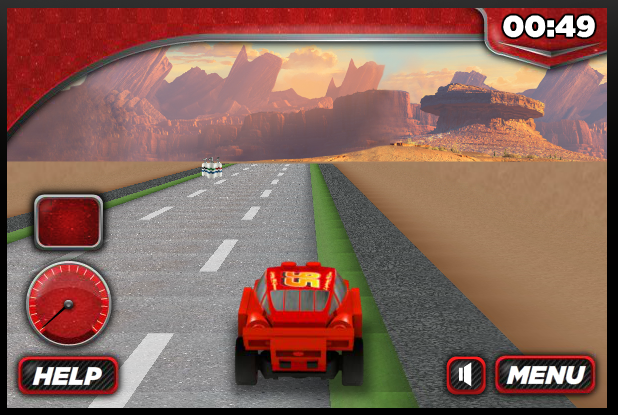
Ako isprva naiđete na neke čudne zvukove koji izviru iz negdje kada pritisnete tipke na kontroleru, nemojte pokušavati isključiti zvuk na radnoj površini (jesam!). Možete isključiti te zvukove putem postavki mobilne aplikacije (Onemogući audio povratne informacije). Ovdje također možete promijeniti naziv uređaja i onemogućiti rad u pozadini.
![lutalica-11[3]](/f/b787fcbe0e94ba2f84968e2881a080ef.jpg)
Gdje dolazi Beta status?
Kao što je gore spomenuto, Wanderplayer je još uvijek u beta verziji i možda ćete na putu naići na neke bugove. Za mene je to bila gotovo glatka vožnja, osim činjenice da se neke igre jednostavno nisu pokrenule. Odabrao sam ih preko mobilne aplikacije, dobio pop-up prozor na svom računalu i to je bilo to. Većina igara koje sam isprobao, međutim, radila je bez problema.
Ako naiđete na problem, pitanje ili čak želite dati komplimente programerima, proces povratnih informacija prilično je jednostavan. Sve što trebate učiniti je dodirnuti karticu Povratne informacije na mobilnoj aplikaciji i odabrati koji od ova četiri želite poslati.
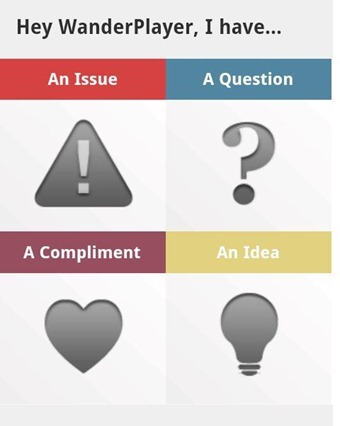
Aplikacija će vas zatim provesti kroz proces povratnih informacija, gdje možete prijaviti bilo koju grešku koju ste pronašli.
Tražite više načina za korištenje pametnog telefona kao daljinskog upravljača? Provjeri:
- 7 najboljih besplatnih aplikacija za daljinsko upravljanje za iPhone
- Gmote 2.0 – Koristite svoj Android telefon kao daljinski upravljač za medijski centar
- Volite glazbu? Naučite kako kontrolirati Grooveshark s bilo kojeg mjesta pomoću bilo kojeg uređaja [Chrome]
Što mislite o Wanderplayeru? Znate li za više načina za korištenje telefona kao kontrolera za igre? Podijelite ih u komentarima.
Yaara (@ylancet) je slobodna spisateljica, tehnološka blogerica i ljubiteljica čokolade, koja je također biologinja i geek s punim radnim vremenom.
